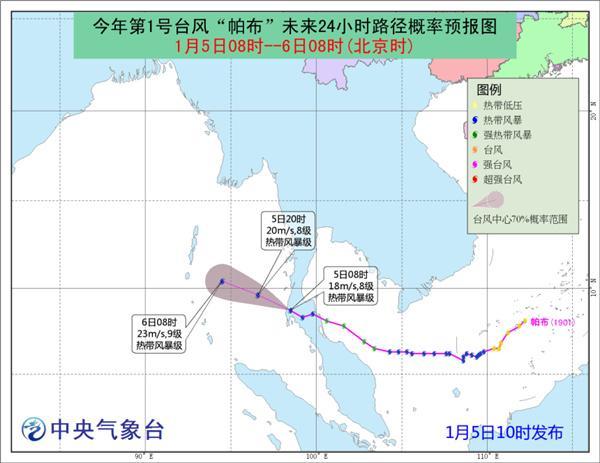word多级列表格式设置(word文档如何设置和使用多级列表)
简介:在编辑长文档的过程中,要经常使用多级列表?那什么是多级列表?怎样设置多级列表?怎样运用多级列表?下面给大家简单的介绍一下。
工具:Word2016
问:什么是多级列表?
答:如图所示

答:
- 自动编号、层次清晰
- 下级列表自动后退两行
答:
1.点击多级列表图标
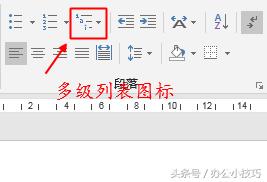
2.在列表库中选择一个样式

3.点击【定义新的多级列表】

4.单击1,即选择一级标题,
5.点击【将级别链接到样式】右边的箭头

6.在下拉列表中选择标题样式【标题1】

7.同理,单击2,即选中二级标题

8.在下拉列表中选择标题样式【标题2】

9.点击【确定】,则设置的多级列表生效

10.如图:样式库中的【标题1】变成了一级标题样式,【标题2】变成了二级标题样式

1.把光标定位在要设置的一级标题上,点击【标题1】样式

2.把光标定位在要设置的二级标题上,点击【标题2】样式

效果如图所示

- 可以给标题自动编号,并且增加和删除标题后编号自动调整
- 自动生成目录,无需手动输入目录,方便快捷。
免责声明:本文仅代表文章作者的个人观点,与本站无关。其原创性、真实性以及文中陈述文字和内容未经本站证实,对本文以及其中全部或者部分内容文字的真实性、完整性和原创性本站不作任何保证或承诺,请读者仅作参考,并自行核实相关内容。文章投诉邮箱:anhduc.ph@yahoo.com